1. 시작하기 > https://snail0line.tistory.com/68
2. 포켓몬 키우기 > https://snail0line.tistory.com/69
- - - - - - - - - - - - - - - - - - - - - - - - - - - - - - - - - - - - - - - - - - - - - - - - - - - - - - - - - - - -
이전 포스팅에서는 포켓몬을 클릭하는 방법, 링크/이미지를 공유하는 방법,
다른 사람의 포켓몬을 클릭하는 방법을 다뤘습니다.
이번 포스팅에서는 다 키운 포켓몬을 관리하는 방법을 알려드리겠습니다.
알인 상태에서는 포켓몬을 이동시킬 수 없지만, 부화한 뒤부터는 포켓몬을 이동시킬 수 있습니다.
이동시키고 싶은 포켓몬 아래 [Options] - [BOX 1] 메뉴를 클릭하면 그 포켓몬은 BOX 1로 가게 됩니다.
한 번에 여러 마리를 이동시키고 싶은 경우 화살표 모양의 버튼을 누르면 이런 창이 뜹니다.
이동시킬 박스가 다 똑같다면 상자 모양의 버튼으로 한 번에 다 지정시킬 수 있고,
그렇지 않다면 [Choose a box]로 박스를 일일이 지정할 수도 있습니다.
박스 지정이 끝나면 체크 모양의 버튼을 눌러서 이동시키면 됩니다.
이동시킨 포켓몬은 상단 메뉴 중 [PC] 메뉴에 들어가면 확인할 수 있습니다.
박스에서 파티나 다른 박스로 포켓몬을 이동시키는 방법은 다음과 같습니다.
이동시키고 싶은 포켓몬을 클릭합니다.
그리고 이동시키고 싶은 장소를 클릭하면 포켓몬이 옮겨집니다.
그 후 [Save Changes] 버튼을 눌러줘야 옮긴 것이 실제로 반영됩니다.
그런 식으로 포켓몬을 늘려가다보면 포켓몬을 분류하는 게 어려워질 수 있습니다.
그럴 땐 박스의 이름 부분을 클릭해서 박스의 이름을 바꿔주거나
박스에 마우스를 올릴 때 뜨는 [BG] 버튼을 눌러서 박스의 배경을 바꿔줄 수 있습니다.
또, 박스를 드래그해서 박스의 순서를 바꿔줄 수 있습니다.
하지만 포켓몬의 수가 늘어날 수록 박스로 분류하는 걸로는 어림도 없는 때가 옵니다.
그럴 때 쓰는 것이 이 필터 기능입니다.
[Add a Filter] 버튼을 눌러서 필터를 추가하고
[Enable] 버튼을 누르면 해당하는 포켓몬을 표시해줍니다.
[Hide unmatched boxes] 버튼을 누르면 해당하는 포켓몬이 있는 박스만 보여줍니다.
(하얀색이면서(and) 전기타입인 포켓몬을 보여주는 모습)
저기서 [Match all] 버튼을 누르면 [Match any]로 바뀌면서 검색 기준이 and에서 or로 바뀌게 됩니다.
(하얀색이거나(or) 전기타입인 포켓몬을 보여주는 모습)
그리고 필터를 더블클릭하면 각 필터를 on/off 할 수 있습니다.
필터를 누른 다음 [Edit filter] 를 눌러서 필터를 바꿀 수 있고,
[Remove filter]를 눌러서 필터를 없앨 수도 있습니다.
또 원한다면 포켓몬을 풀어주는 것도 가능합니다.
[Relase Pokemon]을 누른 후 풀어주고 싶은 포켓몬을 선택합니다. (다중선택 가능)
그리고 [Confim Release]을 누르면 포켓몬을 풀어줄 수 있습니다.
단, 데려온 지 24시간이 지난 포켓몬이여야 가능합니다.
다음 포스팅에서는 상점 아이템을 다뤄보겠습니다.
- - - - - - - - - - - - - - - - - - - - - - - - - - - - - - - - - - - - - - - - - - - - - - - - - - - - - - - - - - - -
▲ 클릭해주시면 감사합니다♡ ▲
▲ 계정이 있다면 사이트 내 버튼 눌러주시면 감사합니다♡ ▲
'GAME > 글로벌 포켓덱스 플러스' 카테고리의 다른 글
| [GPXPlus Help & Rules] 관리 & 육성 - 일반적인 정보 (0) | 2022.11.02 |
|---|---|
| [GPXPlus Help & Rules] 시작하기 (0) | 2022.11.02 |
| 글로벌 포켓덱스 플러스(Global PokédeX Plus) 2. 포켓몬 키우기 (0) | 2020.01.23 |
| 글로벌 포켓덱스 플러스(Global PokédeX Plus) 1. 시작하기 (0) | 2020.01.23 |
| Global PokedeX Plus 진화트리 정리 (작성중) (0) | 2019.11.20 |